抛弃Kodi难用的刮削器 tinyMediaManager(TMM)刮削电影信息更方便
Kodi的豆瓣、时光等刮削器由于没有维护、服务器接口停用等原因已经不能用了,The Movie Database、Universal Movie Scraper 虽然可以用,使用起来比较麻烦,维护起资料库不方便。要规范命名电影文件,手动修改电影匹配不便捷。而且因为Kodi的资料库是保存在客户端的,同时使用电脑、电视盒子的情况下,要更新两份电影信息,费时费力。
介绍给大家一款可以刮削电影信息保存到服务端的软件:tinyMediaManager。
tinyMediaManager是用Java / Swing编写的媒体管理工具,能够为Kodi、jellyfin、emby、Plex媒体服务器提供元数据。tinyMediaManager的原理是根据文件的标题到电影资料网站上匹配电影信息,下载电影的资料及图片到本地上,供Kodi、jellyfin、emby、plex等多媒体软件使用。
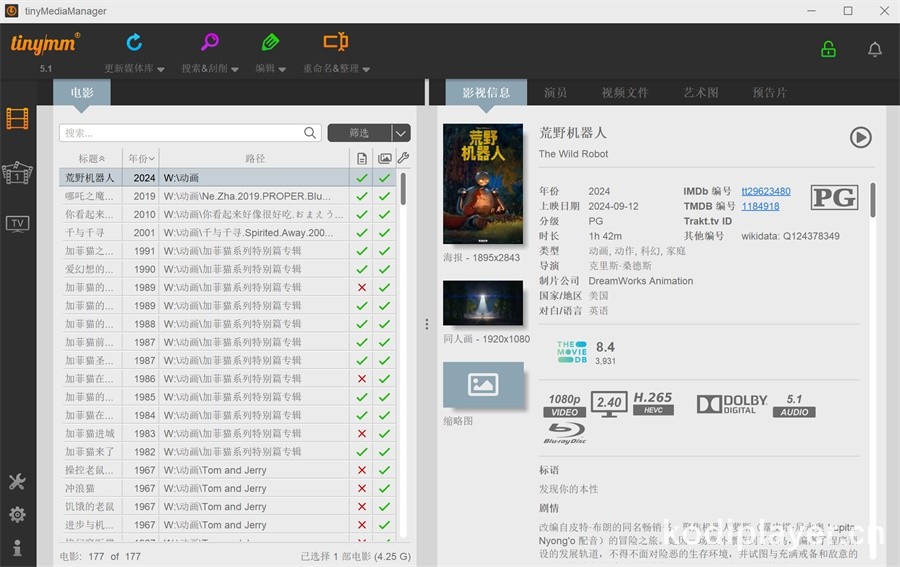
我们PT下载到的电影通常信息比较齐全,除了电影文件还经常有海报图片、nfo电影信息文件,如下图:
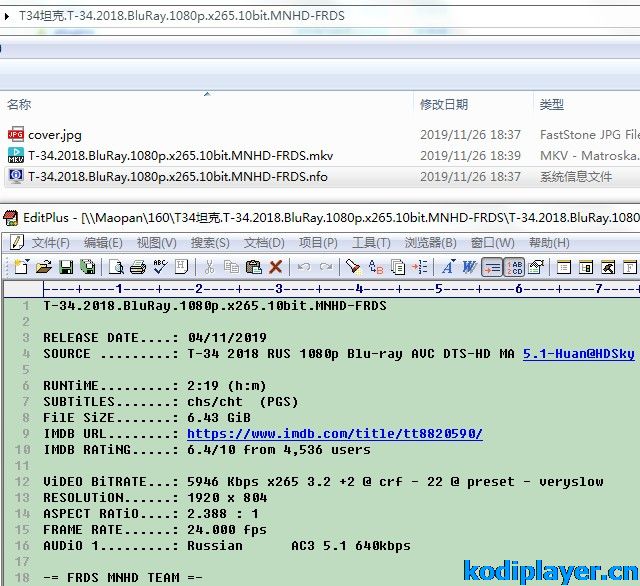
Kodi支持nfo,在刮削扫描过程中会搜索并首先使用nfo文件。如果找不到nfo文件,则使用在线资源下载信息。
tinyMediaManager可以扫描你的影视文件匹配电影信息,生成nfo文件。下载地址:https://www.tinymediamanager.org/download/
tinyMediaManager使用教程
一、命名规范
tinyMediaManager根据你下载的影视文件名匹配影视数据库网站上的电影条目,如果命名更规范更容易匹配成功。文件名尽量包括电影的详细参数:名字、原名、上映时间、IMDB等。
电影:
复仇者联盟.The.Avengers.2012.mp4。
一部电影有多个文件的话:
The.Avengers.2012-cd1.avi
The.Avengers.2012-cd2.avi
……
剧集:
Game of Thrones
-Season 1
--S01E01.mp4
--S01E02.mp4
二、打开tinyMediaManager左下角“设置”。
电影:
-媒体中心预设:选择你要使用的客户端,会自动下载对应规范的信息及图片。
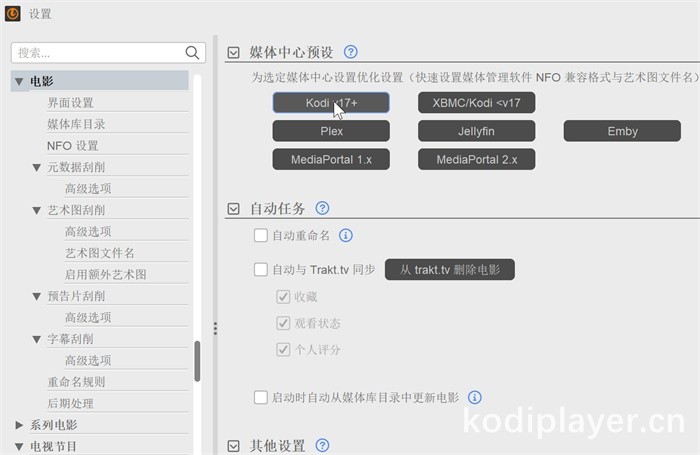
-界面设置
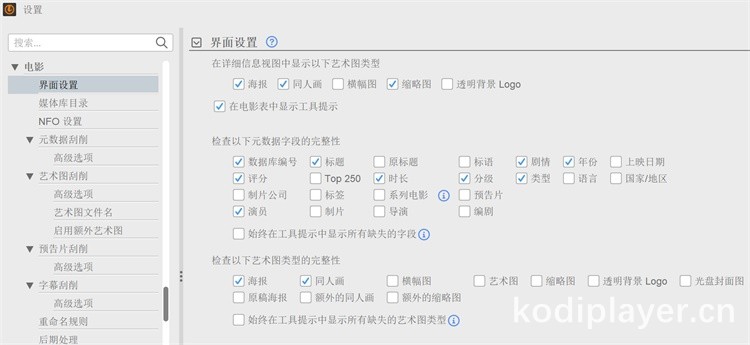
-媒体库目录:可添加删除媒体库目录,排除文件夹,过滤文件名中的文字提高搜索效率。
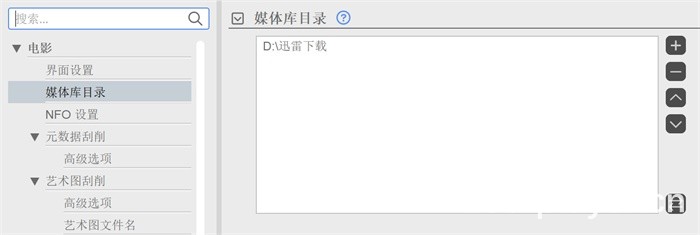
-元数据刮削:免费版只能使用TMDB,付费PRO版可使用其他网站。
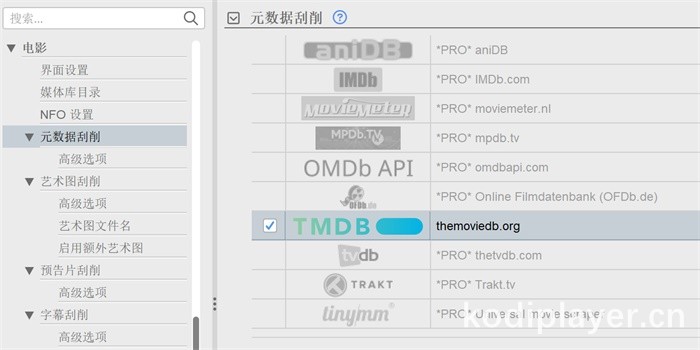
若无法刮削或者速度很慢,可修改域名解析可解决。
访问https://dnschecker.org/#A/ 查看tmdb国内可用IP,需查询图片服务器:image.tmdb.org 及数据服务器:api.themoviedb.org。
将解析IP地址添加到 C:\Windows\System32\drivers\etc\hosts文件,例如:
143.244.50.86 image.tmdb.org
128.121.146.101 api.themoviedb.org
高级选项里可勾选刮削电影的信息及图片。
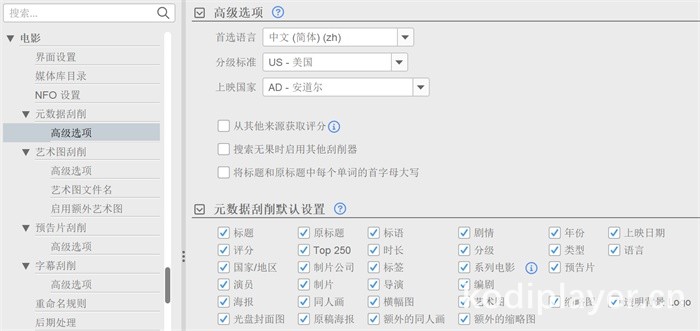
可根据自己需要勾选需要下载的图片。对于Kodi而言至少需要海报(poster)、同人画(fanart),剧集需要横幅图(banner)、季的海报(poster)、集的缩略图(thumb)。
-重命名规则:设置文件夹、文件名的命名模式。可将年份、中文名、原名、导演等信息加入,点击“JMTE帮助”参考自己定制。
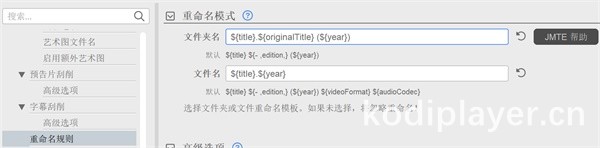
三、上方菜单点“更新媒体库 - 更新所有媒体库目录”,加载媒体库目录下的影片。
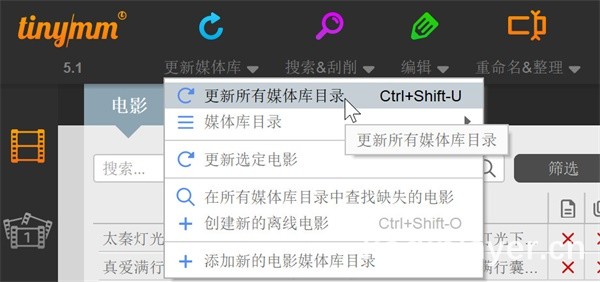
上方菜单点“搜寻刮削”-“搜索并刮削所有未刮削过的电影-自动匹配”,开始刮削电影信息,速度较慢,右下方状态栏有进度显示,耐心等待一会。
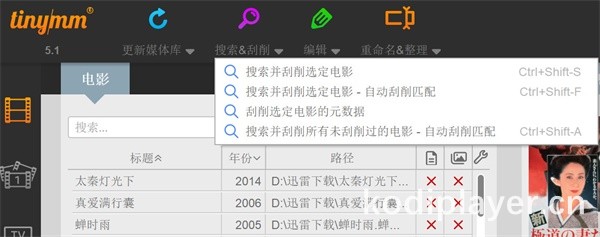
也可单选、多选,右键进行更多操作。
有匹配不到的会弹窗提醒,输入电影名称(英文中文都可以,推荐英文名)或者IMDb ID(豆瓣可查,例如:tt0061809),点搜索。
从左侧选中正确的电影条目,然后点右下角“确定”按钮。
![2025-01-14_095851[1].jpg 2025-01-14_095851[1].jpg](/UploadFiles/2025/17368199706315702.jpg)
如果刮削匹配到错误的电影,可右键点击“搜寻并刮削选定电影”,重新搜索,手动选择正确的电影条目。
如果刮削到的电影没有中文翻译,可右键点击“编辑电影资料”,片名填入中文名字,保存。
全部刮削完成后,会生成电影文件同名的nfo文件及下载到的海报等照片。
打开nfo文件,看到刮削到了非常详细的信息:电影名称、上映日期、简介、海报图片、电影类型、演职员等。图片是连接到TMDB服务器,但是客户端会优先使用下载到的图片。
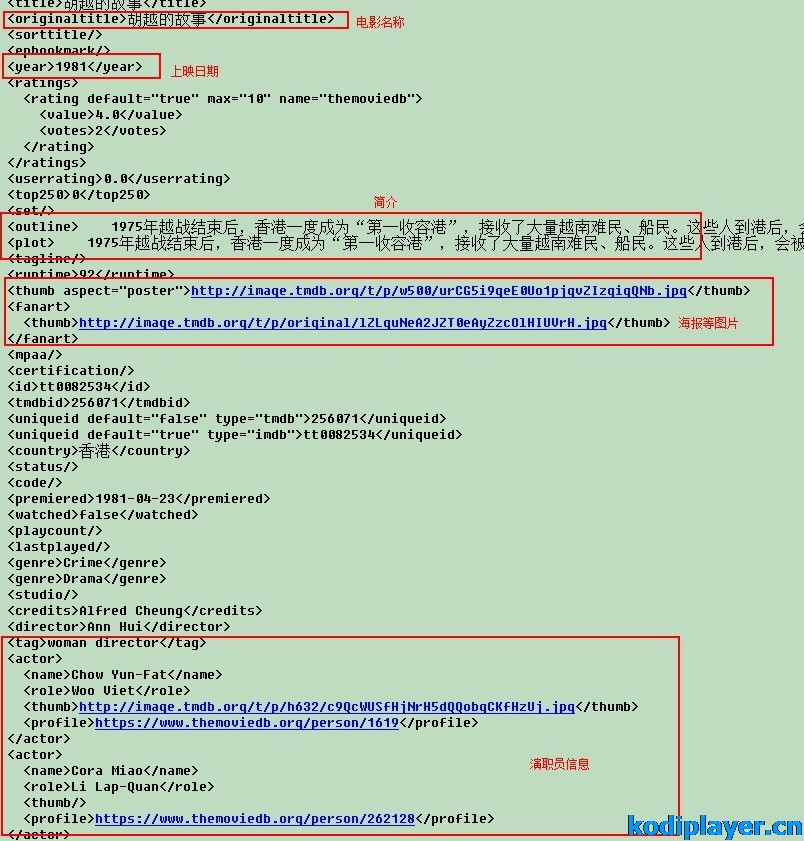
重命名电影文件:
如果你从各种网站下载电影,电影名字经常是五花八门的,还有各种网址及广告。tinyMediaManager可以帮你一键重命名电影文件名,让电影资料库更整洁。(正在PT做上传的不要使用这个功能)
全选左侧电影列表,上方菜单“重命名整理”-“重命名/整理所选电影”。
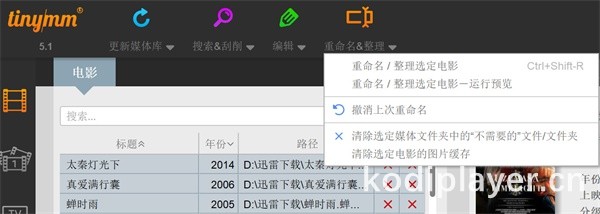
每部电影剧集会单独创建个文件夹,不用担心会误删文件,tinyMediaManager会创建“.deletedByTMM”的文件夹,里面有未重命名前的nfo文件,可以手动删掉。
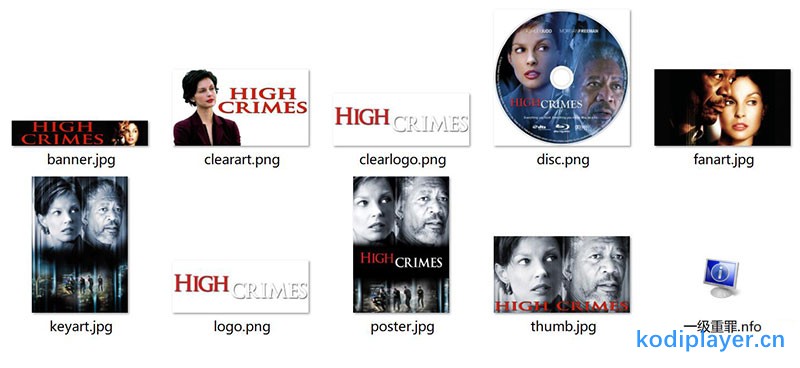
电视剧的刮削同上方电影操作基本一致。
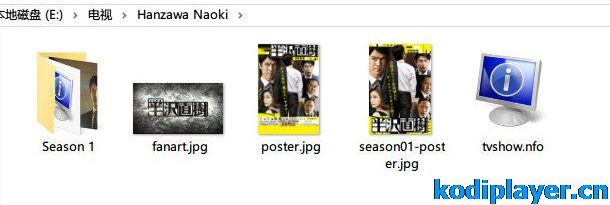
系列电影刮削教程:http://www.kodiplayer.cn/course/3110.html
客户端使用nfo教程
Kodi使用tinyMediaManager刮削教程:
Kodi添加视频源时,信息提供者那里选择“Local information only”,因为不用刮削更新资料库会很快。
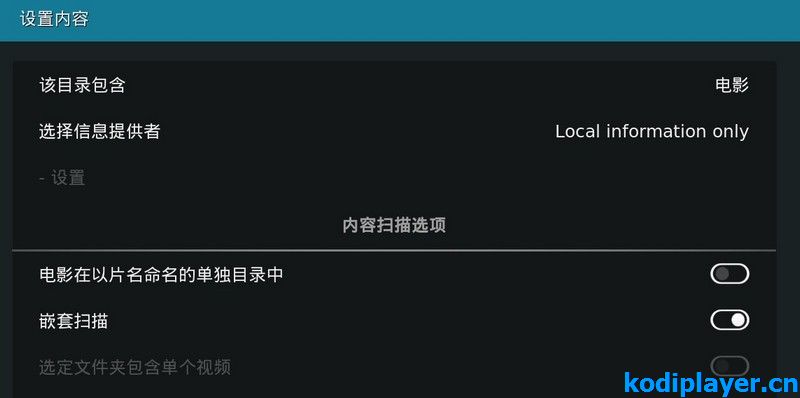
进入电影列表,影片信息获取成功。
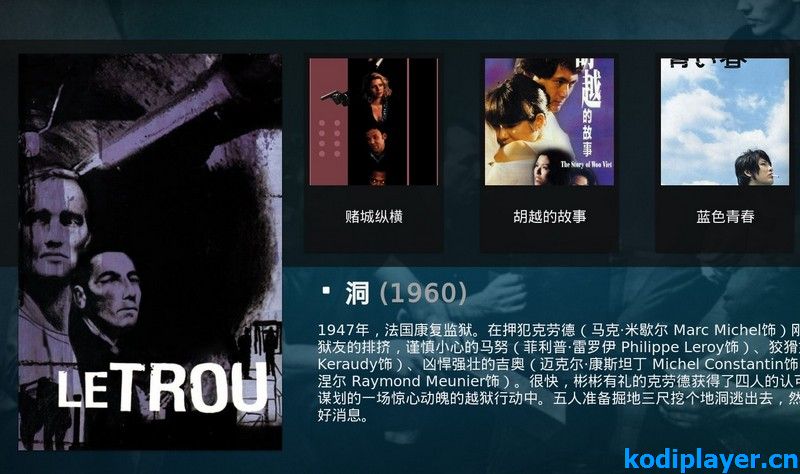
PLEX使用tinyMediaManager刮削教程:
PLEX需要单独下载两个文件,电影“XBMCnfoMoviesImporter.bundle”和电视剧“XBMCnfoTVImporter.bundle”,电脑和NAS上的都可以使用。
XBMCnfoMoviesImporter.bundle-master.zip: https://474b.com/file/15911488-429611629
XBMCnfoTVImporter.bundle-master.zip: https://474b.com/file/15911488-429611627
下载后解压出来,将文件夹复制到:
电脑版Plex打开我的电脑,地址栏访问 %LOCALAPPDATA%/Plex Media Server/Plug-ins
群晖NAS用File Station上传到Plex -> Library -> Application Support -> Plex Media Server -> Plug-ins。
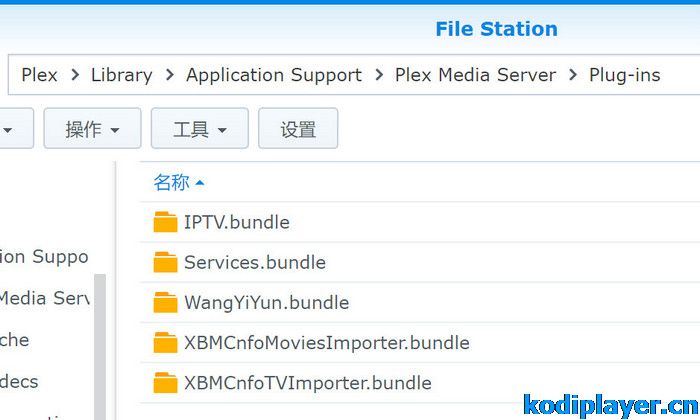
威联通NAS上传到:/share/HDA_DATA/.qpkg/PlexMediaServer/Library/Plex Media Server/Plug-ins。
打开Plex-管理-资料库-电影-编辑-高级-代理 修改为XBMCnfoMoviesImporter;
打开Plex-剧集-右键编辑-高级-代理 修改为XBMCnfoTVImporter。
还要取消勾选Enable generating Collections from tags,否则会根据影片的标签生成很多的收藏集,造成片库庞大。
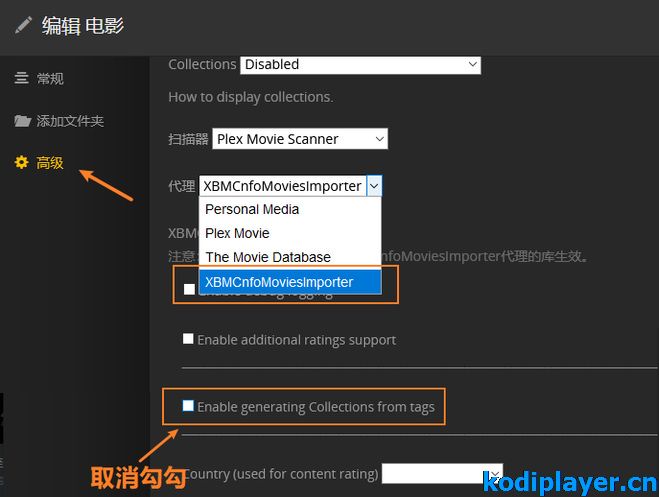
修改完后重启Plex,然后刷新所有元数据。
Emby、Jellyfin使用tinyMediaManager刮削教程:
媒体库设置里取消勾选刮削器即可。
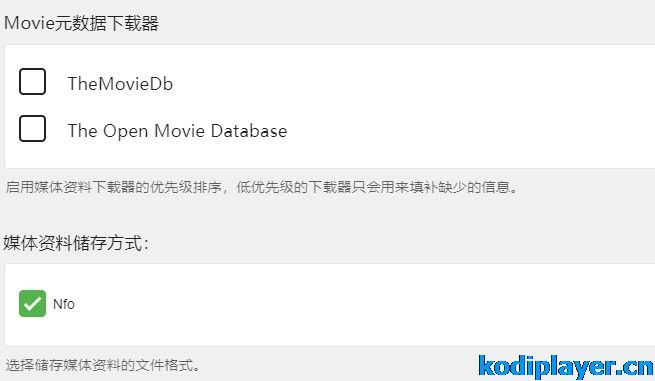
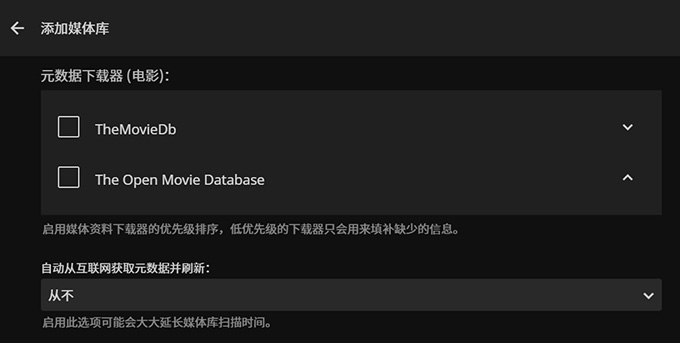
相关文章
热门文章
- Kodi最佳搭档 NAS与电视盒子产品购买推荐
- Kodi添加安装插件教程
- Kodi看电视直播教程 安装PVR IPTV Simple Client
- Kodi xbmc-addons-chinese中文插件库
- Zimuku 字幕库插件
- Emby插件
- Kodi如何设置为中文语言?
- Jellyfin插件
- The Movie Database 电影剧集刮削器
- PVR IPTV Simple Client 看电视插件
- Plex插件
- Kodi入门:Kodi如何添加视频源 将电影剧集添加到资料库
- 给Kodi直播电视添加电子节目单EPG 电视节目指南
- 安卓系统电视机顶盒不能安装Kodi的解决办法
- Kodi设置语言时只有英文无法设置中文怎么办?
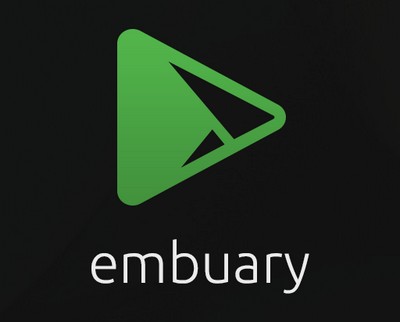 Emby皮肤:Embuary
Emby皮肤:Embuary Plex、Emby、Jellyfin对比 如何选择适合的媒体软件
Plex、Emby、Jellyfin对比 如何选择适合的媒体软件 Universal Movie Scraper 电影刮削器
Universal Movie Scraper 电影刮削器 Jellyfin插件
Jellyfin插件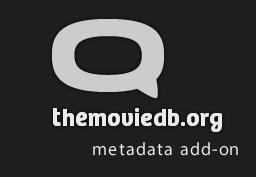 The Movie Database 电影剧集刮削器
The Movie Database 电影剧集刮削器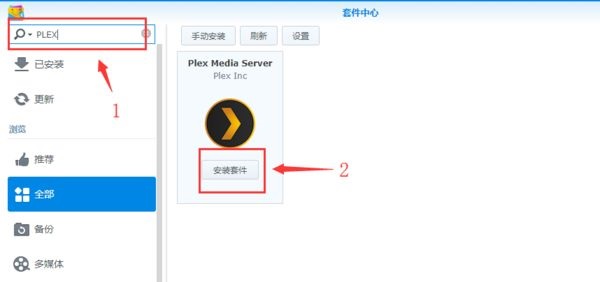 群晖NAS上安装Plex服务端Plex Media Server的方法
群晖NAS上安装Plex服务端Plex Media Server的方法